Reklaam
Võrdlusalus on test või testide seeria, mis määrab kindlaks kui hästi teatud arvutis riistvara töötab PC-testid: mis need on ja kas need on tegelikult olulised?Internetis on palju tehnilisi saite, mis tegelevad võrdlusalustega - terve hulk diagramme ja numbreid peaaegu iga turul oleva riistvara jaoks. Aga mida nad tähendavad? Loe rohkem - ja paljudel juhtudel on „võrdlusuuringud” põhimõtteliselt sünonüümid „stressitestidega”. Kui lükkate oma riistvara piiridesse, saate selle mõõtmeid võrrelda teiste riistvara mõõtmetega.
Enamik võrdlusteste on loodud jäljendama seda töökoormust, mida arvuti reaalainete tingimustes võib kogeda. Iseenesest on see peaaegu ainus viis saada kvantitatiivseid andmeid selle kohta, kui hästi teie süsteem toimib - ja kui teie arv jääb alla, on see märk, et teie võib-olla soovite mõnda oma arvuti komponenti uuendada Need täiendused parandavad teie arvuti jõudlust kõige paremini!Kas vajate kiiremat arvutit, kuid pole kindel, mida peaksite oma arvutis uuendama? Selle saamiseks järgige meie arvuti versiooniuuenduse kontrollijat. Loe rohkem .
Kas olete valmis oma arvutit testima? Siin on mõned kasulikumad võrdlusalused, mis on Linuxi kasutajatele kättesaadavad.
Kõik-ühes võrdlusalused
Kõik-ühes võrdlusriistad, tuntud ka kui võrdlusuuringute komplektid, on täpselt sellised, nagu nad kõlavad: nad testivad ja mõõdavad teie süsteemi erinevaid aspekte. ühele konkreetsele riistvarale keskendumise asemel, mis võib olla kasulik, kui te ei soovi oma süsteemi segada kolme või nelja erinevaga tööriistad.

Phoronix Test Suite on üks tuntumaid kõik-ühes võrdlusuuringute lahendusi Linuxi jaoks. Mõni väidab, et sellel on palju olemuslikke probleeme - ja kindlasti ei saa me öelda, et see on igas mõttes täiuslik -, kuid enamiku kasutajate jaoks on see enam kui piisavalt hea. Lisaks pole palju väärt alternatiivi.
Phoronixil on juurdepääs üle 100 erinevale testkomplektile (st üksikute testide rühmad) ja üle 450 erinevale testiprofiilile. Võite installida ainult need, mida vajate, nii et kui hoolite ainult CPU ja HDD võrdlusalustest, saate installida lihtsalt “Processor_Tests” ja “Disk_Tests”. See toetab ka süsteemilogisid ja aruandeid.
Mis kõige parem, Phoronix on tasuta ja avatud lähtekoodiga. Samuti tuleb reaalajas CD-kujul nimega PTS Desktop Live Süsteemi võrdlusnäitaja PTS Desktop Live [Linux] abil Loe rohkem , mis võimaldab teil käivitada selle CD-, DVD- või USB-draivilt, et saaksite testida mis tahes masina riistvara, kasutades nõudmisel puhast opsüsteemi.
Stress-ng
Nagu võiksite selle nimest välja hiilida, on stress-ng tõeline stressitesti - see on eriti hea lükates teie süsteemi oma piiridesse, kuid kuna see võib olla nii nõudlik, ei soovita me seda eriti käitada sageli. Teatud komponendid, eriti protsessorid ja HDD-d, kuluvad korduva stressi korral kiiremini.
Installige stressi-ng Debiani ja Ubuntu:
sudo apt-get install stress-ngInstallige stressitaluvus Fedora, Red Hat ja CentOS:
sudo yum install stress-ngPärast installimist saab stress-ng testida igasuguseid asju, sealhulgas teie protsessorit, RAM-i, I / O-d, võrku, virtuaalmälu ja palju muud. See on ka väga konfigureeritav - iga testiga saate määratleda erinevad parameetrid, näiteks mitu testi esinemisjuhtu, mitu protsessori südamikku, kui agressiivne testida, kui kaua käitada jne.
Kõigi erinevate käskude ja parameetrite katmine jääb selle artikli reguleerimisalast välja, kuid see Ubuntu wiki lehel on sobiv lähtepunkt.

PassMark hooldab igasuguseid personaalarvutite testimise ja jälgimise tarkvara, sealhulgas tuntud MemTest86 ja PerformanceTest rakendusi, mis on saadaval ainult Windowsi kasutajatele. BurnInTest rakendus seevastu tuleb Linuxi versioonina ja see on kindlasti väärt tutvumist.
Lühidalt: see võib testida kõiki arvuti peamisi alamsüsteeme. Kuid sirgjõudluse katsetamise asemel keskendutakse rohkem stabiilsusele ja usaldusväärsusele. Parimate tulemuste saamiseks soovitame selle siduda mõne muu jõudluskontrolli vormiga.
Kaasas 30-päevane tasuta prooviversioon, kuid maksab pärast prooviversiooni lõppu 79 dollarit.
Protsessori võrdlusnäitajad
Kahe erineva protsessori võrdlemine võib olla keeruline Kuidas võrrelda erinevaid protsessoreid õigestiProtsessorid on viimase kümnendi jooksul jõudnud kaugele - nii palju, et ühe protsessori efektiivne võrdlemine teisega võib olla keeruline. Nende nõuetekohaseks võrdlemiseks peate teadma järgmist. Loe rohkem . Kas mäletate päevi, mil teadsite, et Pentium III on palju parem kui Pentium II? Enam mitte nii. Mõnikord võib i5 edestada i7 ja neljatuumaline pole alati parem kui kahetuumaline.
Selle pärast, Võrdlusvõrdlustest saavad protsessorid kõige rohkem kasu Kuidas oma CPU-d ja GPU-d võrdlusnäitajana võrrelda nagu profigaVõrdlusuuring võimaldab kasutajatel hinnata riistvara jõudlust, tõrkeotsingut ja võrrelda süsteemi seadistusi. Seda kasutatakse tavaliselt mängijatel. Tutvustame teile tehnilisi üksikasju ja näitame teile, kuidas profid nende süsteeme võrdlevad. Loe rohkem - rohkem kui ükski teine arvuti riistvara. Kui otsustasite mitte kasutada ühte ülaltoodud kõik-ühes-sviiti, võite alustada ühe neist kahest tööriistast.
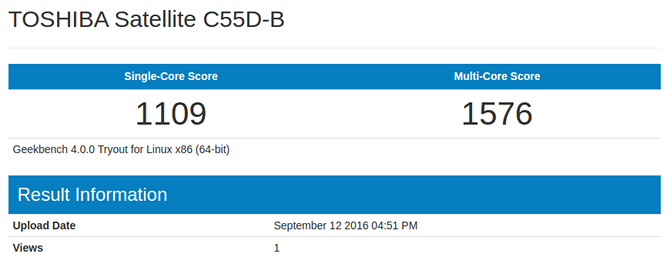
Geekbench on üks parimatest praegu saadaolevatest protsessorite võrdlusuuringutest. See on varustatud kümne täisarvu töökoormuse testiga ja kaheksa ujukoma töökoormuse testiga - mõned neist on saadaval ka Hardinfo-s (allpool käsitletud), kuid mõned neist on ainulaadsed Geekbenchi jaoks.
Windowsi ja Maci versioonidel on kasutajaliidesed, kuid Linuxi versioon on saadaval ainult käsurealt käivitatava versioonina. Võrdlustulemused laaditakse veebi üles, mis võimaldab teil hindeid sirvida intuitiivsemal viisil kui terminal.
Allalaadimisel töötab Geekbench piiratud funktsioonidega proovimisrežiimis (sisuliselt piiramatu tasuta prooviversioon), millel on ainult 64-bitised ja OpenCL-i etalonid. CUDA võrdlusaluste, eraldiseisva režiimi ja muude funktsioonide jaoks peate ostma Geekbenchi või Geekbench Pro.
Hardinfo
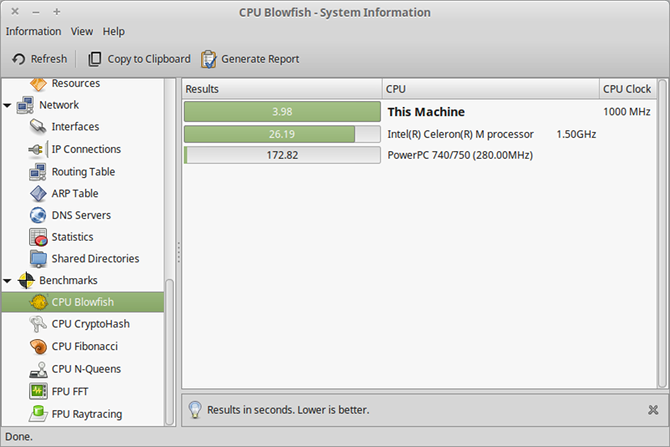
Kõva teabe saab haarata enamikul distros omapärase paketihalduri abil, kuid mul on kõige lihtsam käivitada see käsk Debianis ja Ubuntu:
sudo apt-get install hardinfoVõi käivitage see käsk Fedora, Red Hat ja CentOS:
sudo yum install hardinfoHardinfo sisaldab kuut erinevat võrdlustesti, millest igaüks annab hinde, mida saate kasutada teiste süsteemidega täpseks võrdlemiseks. CPU testid teevad täisarvu arvutusi, FPU testid aga ujukoma arvutusi. Tulemuste võrdlemisel võrrelge kindlasti samu teste.
Hardinfo on kasulik ka süsteemiteabe kiireks hankimiseks. Lihtsalt sirvige külgriba erinevaid lehti, et näha oma arvuti konfiguratsiooni üksikasju.
GPU võrdlusnäitajad
Oma süsteemi graafiliste võimaluste katsetamiseks mitteteaduslikult saate lihtsalt teha vaadake, kas teie arvuti saab hakkama graafikamahukate mängudega 4 tasuta mängu mõõdupuud, mis panevad teie arvuti karjumaGraafiline kvaliteet on arvutimängude maailmas endiselt suur asi. Uusimatel arvutikomponentidel on toores võimsus ja selle ärakasutamine võib olla keeruline. Õnneks on mõned mängudemosid, mis ... Loe rohkem . Kvantitatiivsemate tulemuste saamiseks viige selle asemel läbi üks neist testidest.
Unigine'il on kaks mainimist väärivat võrdlusalust: oru etaloni ja taeva võrdlusalus. Igaüks neist muudab erineva stseeni (vastavalt metsaga kaetud oru ja vastavalt mitu lendavat steampunki saart), mis sunnib teie GPU-d tegema ületunde.
See on enamiku Linuxi mängijatele valitud graafika etalon.
Tasuta võrdlusalused on interaktiivsed ja enam kui piisavad, et saada aimu, kui hea on teie GPU, kuid Pro versioonid on vajalikud äriliseks kasutamiseks ja sügavaks kaadrianalüüsiks. Need maksavad igaüks 495 dollarit.
Varem tuntud kui GLBenchmark, on GFXBench vähem kui kaks peamist graafika etalonit Linuxi süsteemide jaoks. Sellega on kaasas kaks testide komplekti: kõrgetasemelised testid (üldine jõudlus) ja madala taseme testid (konkreetse funktsiooni jõudlus).
Kõiki asju arvesse võttes sobib see hästi. Nii juhtub, et Unigine on rohkem tuntud ja kasutatavam variant, nii et see on ilmselt parem valik tipptasemel GPU-de jaoks. Kui soovite võrrelda kahte GPU-d, mis teile ei kuulu, siis jällegi: GFXBenchi tulemuste leht kindlasti tuleb kasuks.
Andmesõidu võrdlusnäitajad
Kiirus ei ole alati andmete draivide osas ülimalt oluline. Näiteks, kui draivi kasutatakse varukoopiate salvestamiseks 7 asja, mida tuleks varukoopiate jaoks andme draivi ostmisel teada saadaKas olete mõelnud failide varukoopiate salvestamiseks andmesõidu ostmise? Siit peate teadma, kui soovite teha teadlikke otsuseid. Loe rohkem , on peamised probleemid pikaealisus, töökindlus ja mahutavus. Igapäevaste toimingute jaoks soovite siiski: kiire SSD suurepärase jõudlusega 5 asja, mida peaksite SSD ostmisel arvestamaKoduarvutite maailm liigub salvestusruumide kõvakettadraivide poole. Kas peaksite selle ostma? Loe rohkem .
Hdparm
Hdparm on käsuridade utiliit, mis on installitud enamikele kaasaegsetele distrodele ja mida on üllatavalt lihtne kasutada. Seda saab mitte ainult kasutada draivi jõudluse testimiseks, vaid ka muuta seadeid ühe draivi kohta (nt DMA sisse või välja lülitada). Pange tähele, et Hdparm võib ebaõige kasutamise korral krahve krahhida või rikneda!
Esiteks kasutage nuppu df käsu, et saada nimekiri kõigist teie süsteemi draividest. Leidke testitav - kasutage selliseid kontekste nagu kogu kettaruum ja kinnituskoht, kui te pole kindel - ja kasutage seda järgmiste käskudega. Minu puhul on mu sõita /dev/sda2.
Puhverdatud lugemistoimivuse testimiseks toimige järgmiselt.
sudo hdparm -t / dev / sda2 / dev / sda2: puhverdatud ketta ajastus: 180 MB 3,00 sekundiga = 59,96 MB / sek "Vahemälulugemise jõudluse testimiseks toimige järgmiselt.
sudo hdparm -T / dev / sda2 / dev / sda2: vahemällu salvestatud aja lugemine: 3364 MB 2,00 sekundiga = 1682,75 MB / sek "Kumba kasutate, käivitage käsk mitu korda, et saada mitu lugemist, ja keskmistage need siis kokku, et saada toimivusest täpsem ülevaade. Veenduge, et te ei teeks midagi muud, mis võiks näitu mõjutada, näiteks failide teisaldamine.
Bonnie ++
Bonnie ++ on tasuta utiliit, mille eesmärk on võrrelda failisüsteemi ja kõvaketta jõudlust. Seda ei paigaldata enamikule distrosid karbist, kuid see peaks olema saadaval tuumikhoidlates. Installige Debiani ja Ubuntu koos:
sudo apt-get install bonnie ++Või installige Fedora, Red Hat või CentOS koos:
sudo yum install bonnie ++Pärast installimist on Bonnie ++ käivitamiseks kõige lihtsam viis kasutada järgmist käsku:
bonnie ++ -d / tmp -r 2048 -u [kasutajanimi]See käivitab testi programmis /tmp kataloog (testides seega draivi jõudlust, millel /tmp elab) parameetriga, mille kohaselt süsteemil on 2048 MB muutmälu ja testimine viiakse läbi kui [kasutajanimi] kasutaja, mis minu puhul oleks jleeso.
Kas pole kindel, kui palju RAM teie süsteemis on? Kasuta vaba -m ja otsige kogu veeru alt Mem.
Päris lõpus näete komadega eraldatud rida, mis on täis erinevaid numbreid. Need on teie tulemused. Siin on näide:
1,96,1.96, ubuntu, 1,1378913658,4G,, 786,99,17094,3,15431,3,4662,91,37881,4,548.4,17,16142,0, +++++, +++, +++++, +++, ++++ +, +++, +++++, +++, +++++, +++, 16569us, 15704ms, 2485ms, 51815us, 491ms, 261ms, 291us, 400us, 710us, 382us, 42us, 787usKopeerige see ja tippige järgmine käsk:
kaja "[kleepige oma tulemused]" | bon_csv2html> /tmp/test.htmlNüüd avage /tmp/test.html veebibrauseris ja näete kenasti vormindatud tabelit, mis näitab teie tulemusi loetavamal viisil.
Kuidas teie arvuti kokku saab?
Kui teie riistvara võrdlusnäitajad näevad head välja, kuid teie süsteem tunneb end endiselt aeglaselt, pidage meeles, et sellel on oma roll ka mitmel teisel teguril. Jah, aeglane riistvara on sageli kitsaskoht 5 vähetuntud spektrit, mis võivad teie arvutit aeglustadaVaatleme viit vähem tuntud tegurit, mis mõjutavad teie arvuti jõudlust, ja näitame teile, kuidas saate alati uuema versiooni korral maksimaalse paugu saada. Loe rohkem , kuid enne raha juurdelaendamist peaksite otsima mujalt.
Näiteks Ubuntul on käputäis näpunäiteid igapäevaste toimingute kiirendamiseks Ubuntu töötab aeglaselt? 5 näpunäidet Linuxi arvuti kiirendamiseksTulemusprobleemid panevad teid alla? Kas peate oma Ubunty süsteemist rohkem välja pigistama, kuid ei tea, kust alustada? Siin on viis asja, mida saate teha Ubuntu suurel kiirusel jooksmiseks. Loe rohkem (ja mitte-Ubuntu distros on nendest oma versioonid). Võite ka kaaluda aluseks oleva Linuxi kerneli värskendamine Kuidas värskendada Linuxi kerneli süsteemi paremaks jõudluseks?Linuxi kernel on regulaarselt väljalaskeid, pakkudes uusi funktsioone ja parandusi, mida peate uues levitamisversioonis ootama - kui te Linuxi kerneli käsitsi ei uuenda. Näitame teile kuidas. Loe rohkem .
Kuidas teie võrdlusnumbrid välja näevad? Kas leidsite riistvara kitsaskoha, mida tasub uuendada? Või olete oma süsteemi jõudlusega rahul? Andke meile allpool kommentaarist teada!
Joel Lee'l on B.S. arvutiteaduses ja üle kuue aasta kestnud erialase kirjutamise kogemus. Ta on MakeUseOfi peatoimetaja.